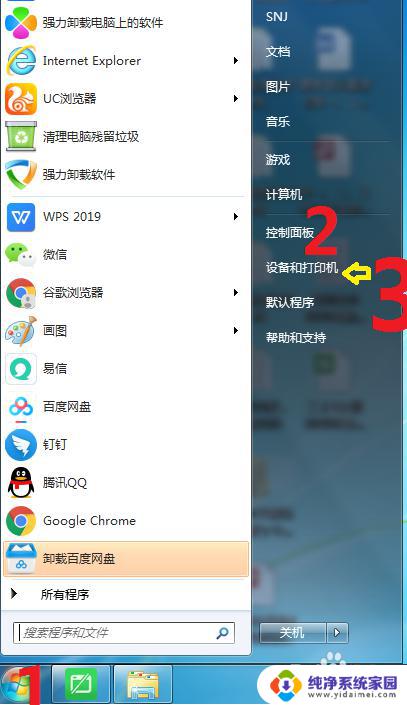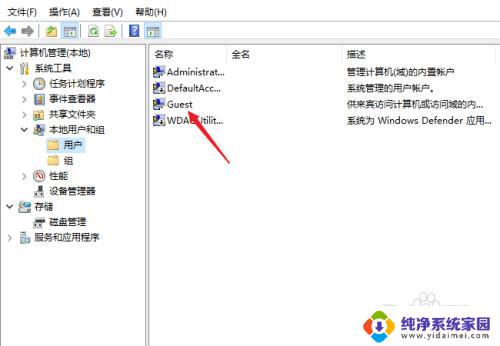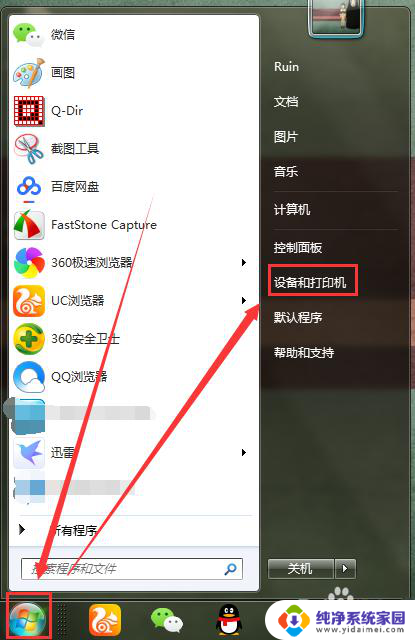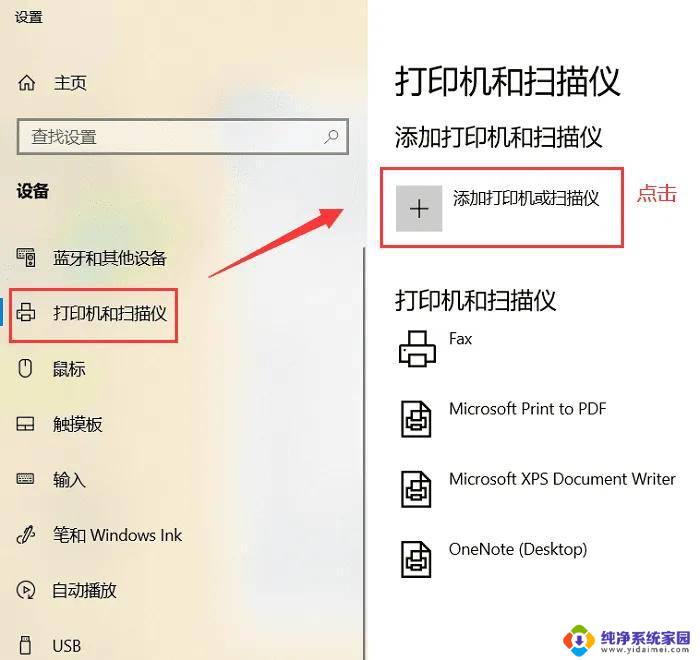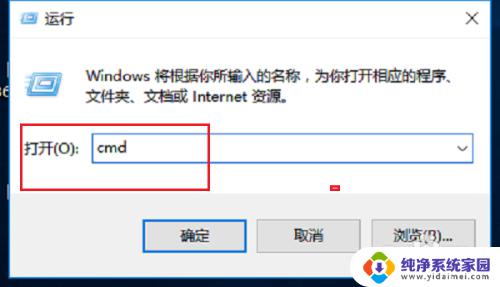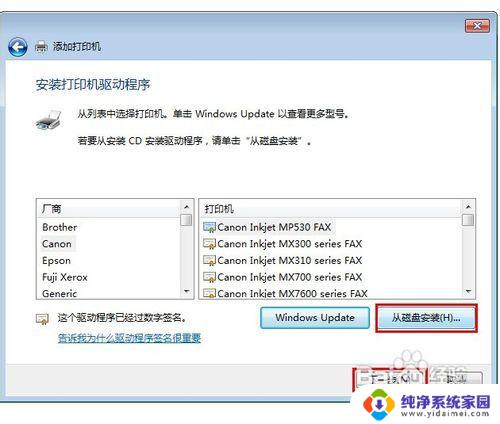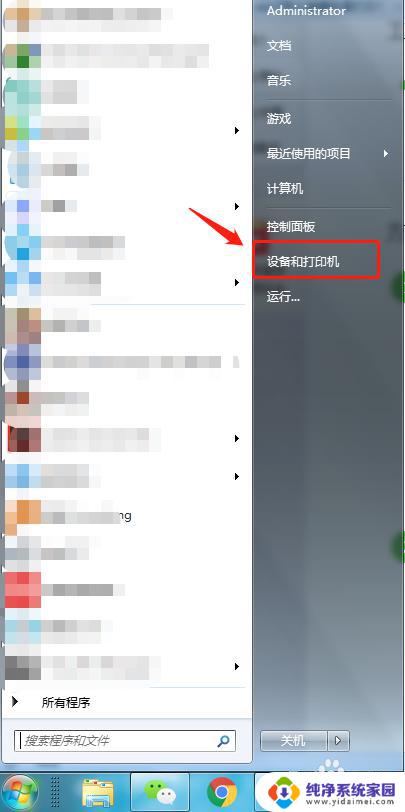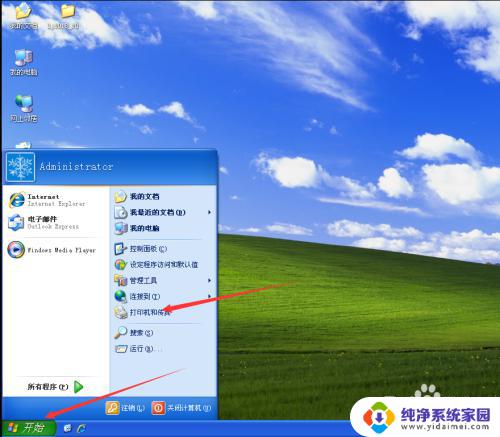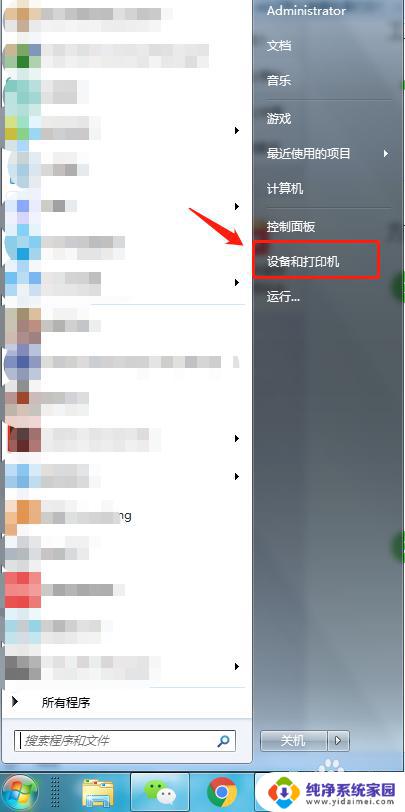win7打印测试页在哪里 如何使用打印机打印测试页
更新时间:2023-11-06 08:58:55作者:yang
win7打印测试页在哪里,Win7操作系统是一款广泛应用于个人电脑的操作系统,其强大的功能和稳定的性能备受用户青睐,在使用Win7系统时,打印功能是我们经常会用到的,而打印测试页则是测试打印机是否正常工作的一项重要操作。在Win7系统中,我们应该如何找到打印测试页的选项,并且正确地使用打印机进行测试呢?下面将为大家详细介绍。
具体步骤:
1.打开开始菜单内的“设备和打印机”。
也可以通过在开始菜单界面直接输入“打印机”打开。
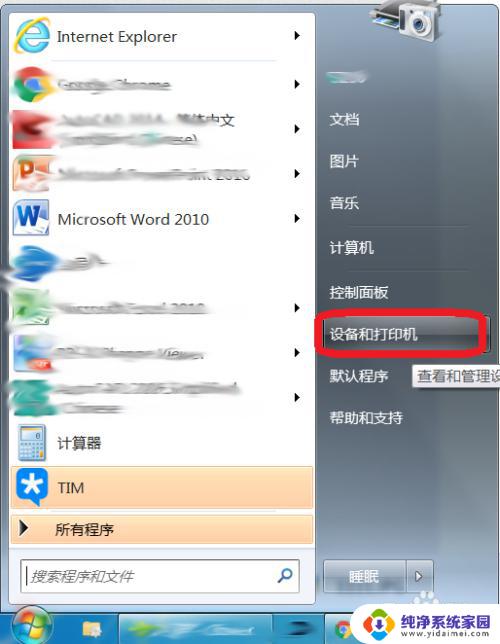
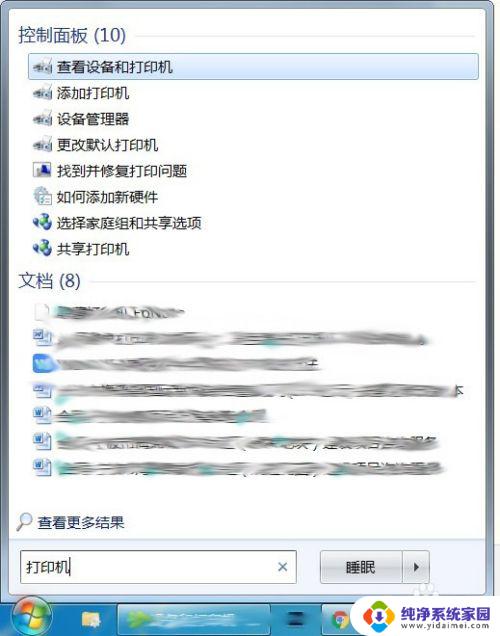
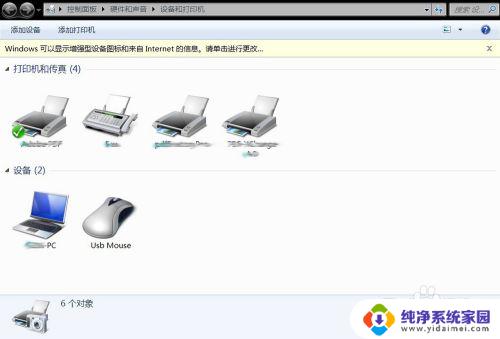
2.在新安装好的打印机图标上右击,选择“打印机属性”。
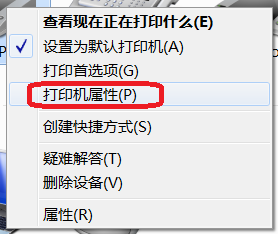
3.在属性页面内,点击“打印测试页”。
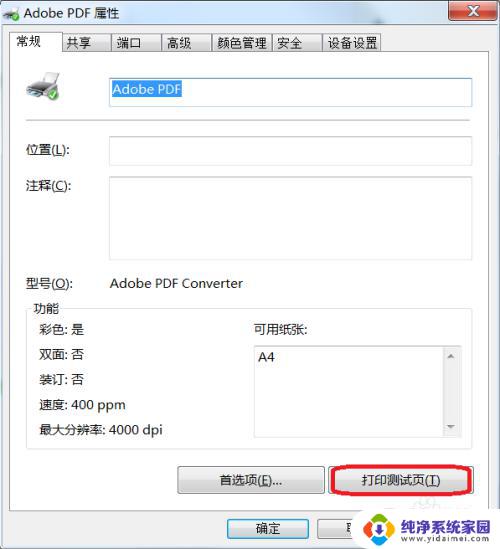
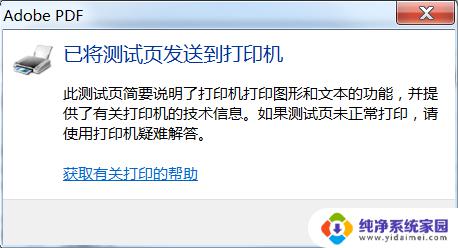
4.打印出如下所示内容,即可判断打印机工作正常。
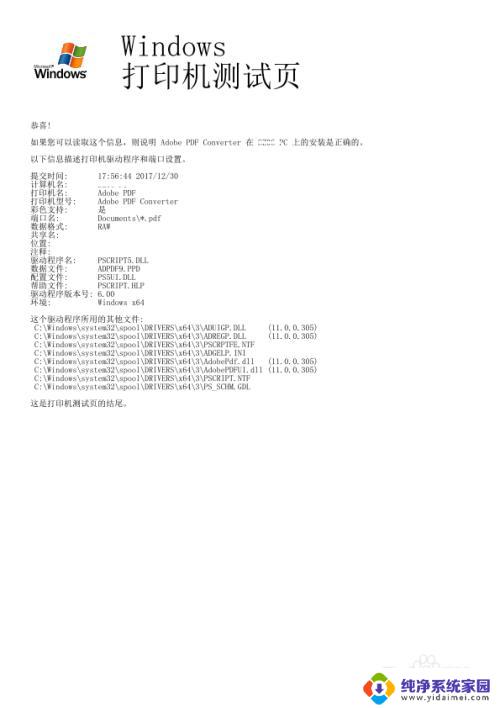
以上就是Win7打印测试页的全部内容,如果您遇到相同的问题,请参考本文所述的步骤进行修复,我们希望本文对您有所帮助。